4 طرق لإصلاح الخلاف يحافظ على إعادة التشغيل (09.16.25)
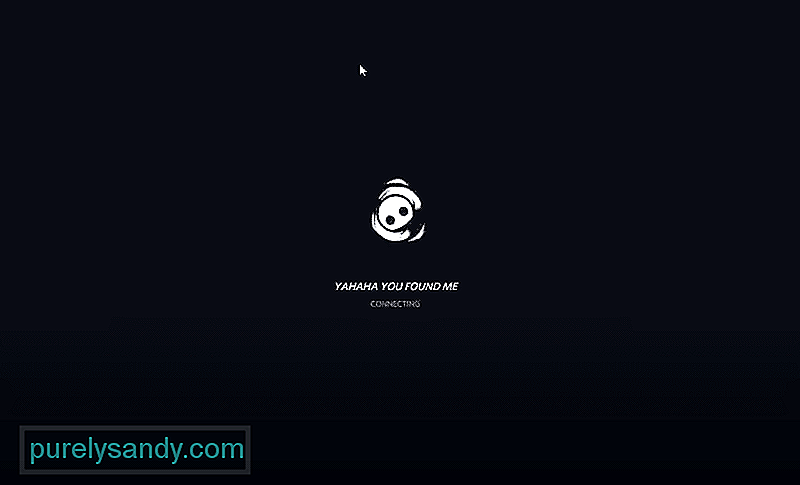 يستمر الخلاف في إعادة التشغيل
يستمر الخلاف في إعادة التشغيل قدم Discord للاعبين طريقة رائعة للتواصل مع بعضهم البعض. معظم خدمات Discord مجانية تمامًا. في Discord ، يُسمح لك بالانضمام إلى حوالي 100 خادم مختلف قبل أن تصل إلى الحد الأقصى.
والأفضل من ذلك أنه يمكنك إنشاء خوادمك الخاصة. يمكنك إنشاء وإدارة أي عدد تريده من الخوادم. يمكنك أيضًا اختيار لاعبين آخرين ليكونوا مشرفًا على الخادم الخاص بك. يمكن أن تقدم الروبوتات أيضًا إضافة رائعة إلى خادم Discord الخاص بك. من خلالهم ، يمكنك القيام بمهام مختلفة اعتمادًا على قدرات الروبوت. الاستخدام الشائع للروبوت هو البحث عن أغانٍ مختلفة وتشغيلها في قناة صوتية.
دروس الخلاف الشائعة
ربما لاحظت إعادة تشغيل Discord كلما حاولت الانضمام إلى خادم. حتى بعد دقائق ، لم تتمكن من الانضمام إلى الخادم. هذه المشكلة شائعة جدًا بين مجتمع Discord.
لحسن الحظ ، هناك عدد من الأشياء التي يمكنك القيام بها لإصلاح استمرار Discord في إعادة التشغيل. من خلال تطبيق طرق استكشاف الأخطاء وإصلاحها هذه ، يمكنك بسهولة حل المشكلة. لذلك ، دون إضاعة أي وقت أكثر ، فلنبدأ!
أول شيء يمكنك تجربته هو تحديد موقع ملفات ذاكرة التخزين المؤقت لـ Discord. يمكنك العثور على ملفات ذاكرة التخزين المؤقت هذه ببساطة عن طريق إجراء بحث في Windows. ابدأ بالضغط على مفتاح Windows + E على لوحة المفاتيح. الآن اكتب “٪ AppData٪ \ discord”. احذف ذاكرة التخزين المؤقت ومجلد التخزين المحلي.
حاول إغلاق Discord تمامًا من خلال مدير المهام ثم فتحه مرة أخرى. لفتح إدارة المهام ، ما عليك سوى الضغط على CTRL + Alt + Delete على لوحة المفاتيح. سيؤدي اختيار "إدارة المهام" إلى فتحه على جهاز الكمبيوتر الخاص بك.
سترى عددًا من العمليات في "إدارة المهام". حدد موقع Discord في إدارة المهام ، وانقر فوقه بزر الماوس الأيمن. انقر فوق "إنهاء المهمة" التي يجب أن تقضي على عملية Discord. الآن ، قم بتشغيل Discord مرة أخرى لمعرفة ما إذا كانت المشكلة قائمة. يمكنك أيضًا تجربة استخدام Discord على متصفحك لمعرفة ما إذا كان ذلك سيؤدي إلى إصلاح أي شيء.
في بعض الأحيان ، توجد مشكلة خاصة بمنطقة معينة في Discord. خلال هذا الوقت ، إذا تم تعيين الخادم على تلك المنطقة ، فلن يتمكن أي شخص من الانضمام إلى الخادم بشكل صحيح. نتيجة لذلك ، يجب تغيير منطقة الخادم قبل أن يتمكن المرء من الانضمام.
للأسف ، لا يُسمح إلا لمالك الخادم والمشرف والمشرفين بالقيام بذلك. إذا كان الخادم الذي تحاول الانضمام إليه هو الخادم الخاص بك ، فانقر بزر الماوس الأيمن على رمز الخادم ثم انتقل إلى إعدادات الخادم & gt؛ نظرة عامة و GT. منطقة الخادم. حاول التغيير إلى خادم آخر. إذا كنت لا تملك الخادم ، ما عليك سوى مطالبة المالك أو أي مسؤول أو تعديل لتغيير المنطقة.
آخر شيء يمكنك تجربته هو تعطيل تسريع الأجهزة في Discord. نقترح عليك أيضًا محاولة تمكين الوضع القديم. لتعطيل تسريع الأجهزة ، انتقل إلى Settings & gt؛ المظهر و GT. تعطيل تسريع الأجهزة. من أجل Legacy Mode ، انتقل إلى Settings & gt؛ صوت & أمبير ؛ فيديو و GT. النظام الفرعي الصوتي & GT. اختر Legacy.
خاتمة
من خلال هذه الخطوات الأربع ، يجب أن تكون قادرًا على إصلاح مشكلة إعادة تشغيل Discord باستمرار.
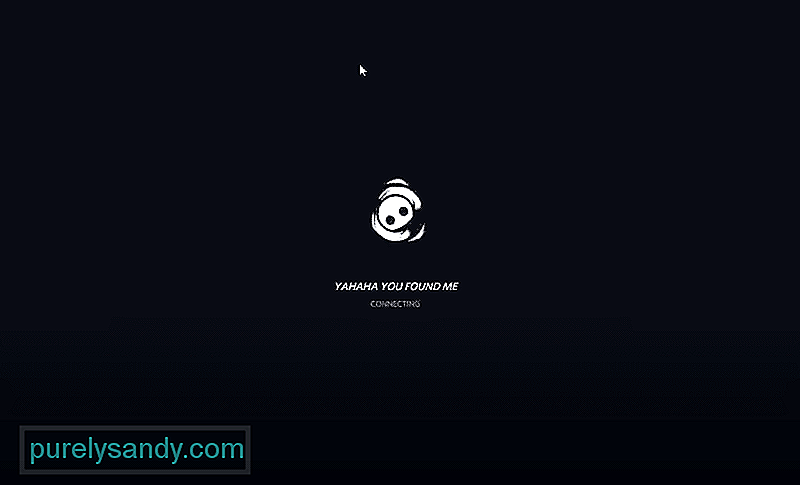
فيديو يوتيوب: 4 طرق لإصلاح الخلاف يحافظ على إعادة التشغيل
09, 2025

